

作者: Adela D. Louie, 最新更新: 2024年2月2日
你有没有准备好 录制理想的 YouTube 歌曲一部戏剧杰作,也许是一次重要的讨论,却在你的 Audacity 录音中面临着令人沮丧的寂静?当我们进入复杂的领域时,请不要惊慌 “大胆不录制= 问题。
本指南将带您揭开这个令人困惑的主题的复杂性,为您提供见解和实用的答案。除非您是经验丰富的发烧友或 Audacity 领域的新手,否则本教程将尝试揭穿有关安静曲目的神话,并为您提供恢复录音技能所需的所有解决方案。
第 1 部分:Audacity 不录音的主要原因第 2 部分:避免“Audacity 不录音”问题的最佳替代方案第 3 部分:解决“Audacity 不录音”问题的 7 个解决方案结论
Audacity 是一款免费提供的免费软件,能够在计算机上录制和编辑音频。尽管它最终是免费的,但它的用户称赞它产生了良好的结果。 Audacity 通过简单地提供大量功能来帮助录制过程以及音频质量的优化。
Audacity 致力于轻松捕捉卓越的音频,但偶尔会遇到挑战,例如拒绝从计算机录制。造成“Audacity 未记录”问题的因素有多种,概述如下:
FoneDog 屏幕录像机 脱颖而出,成为回避“Audacity不录制” 问题。这款多功能软件提供无缝音频录制功能,确保为您提供可靠的音频捕获解决方案,而不会出现 Audacity 常见的麻烦。
免费下载
Windows适用
免费下载
适用于普通 Mac
免费下载
适用于 M1/M2/M3
为了利用这个 基于PC的录音机的录音功能,请按照以下简单步骤操作:
1.将FoneDog Screen Recorder安装到您的Windows或Mac计算机上。设置过程很简单,然后将引导您逐步完成该过程。安装后,您现在可以启动该程序。
2. 调整录音参数以满足您的需要。您实际上还可以自定义参数,例如音频格式、质量和目标文件夹。
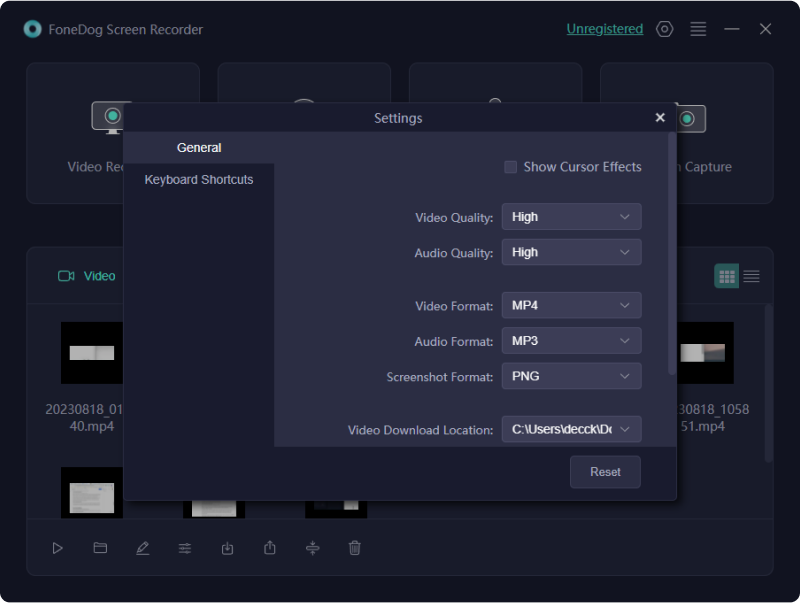
3. 决定从系统声音或麦克风或两者进行录音。
4.点击 “开始录制” 按钮启动录制过程。 FoneDog Screen Recorder提供实时反馈,让您监控录制进度。
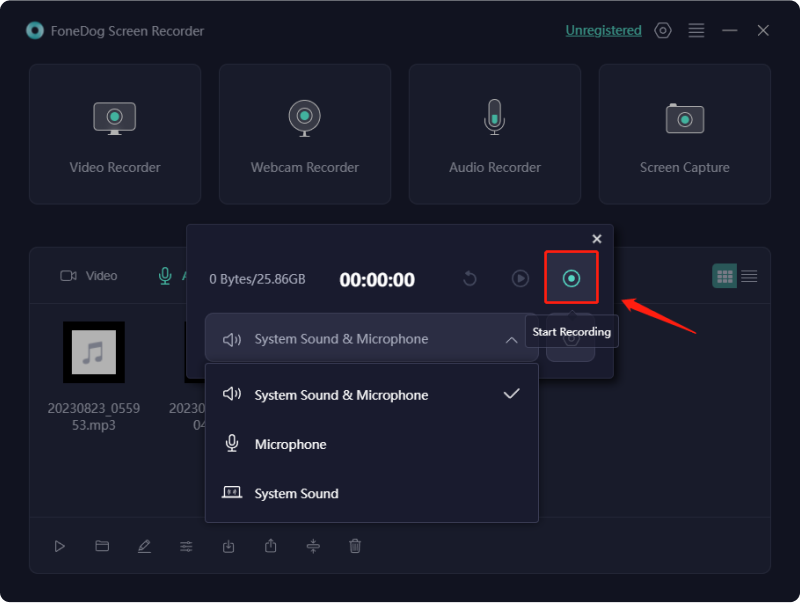
5. 单击结束录制 “停止录音” 按钮。之后,录制的文件将保存到计算机上的默认位置。
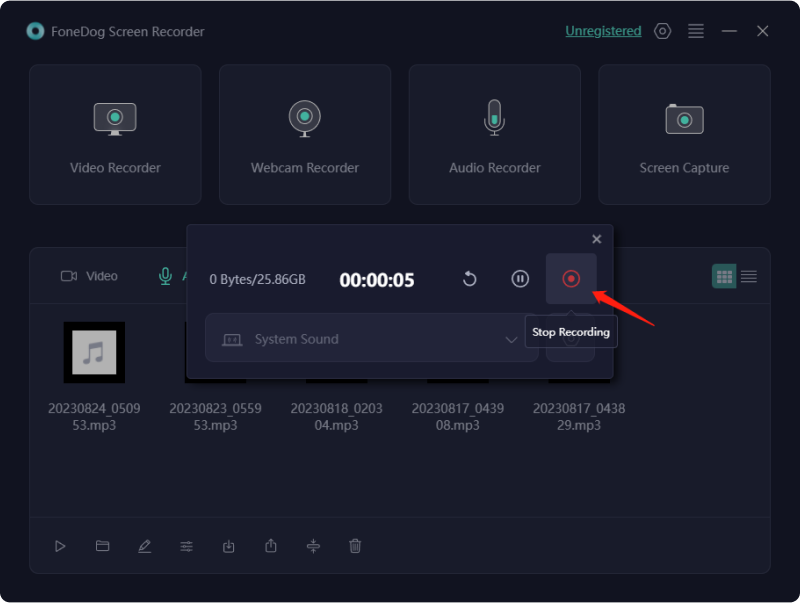
在获得了 Audacity 的基础知识并深入了解其故障的潜在原因后,现在是解决这些问题的好时机了。如前所述,您可能忽略了授权程序访问您的麦克风。幸运的是,纠正这个问题很简单,您只需导航到“设置”即可授予必要的权限。
当 Audacity 不进行录制时,建议检查您的设置中可能存在的疏忽。有时,Audacity 中的单一配置可能会阻碍程序访问您的计算机甚至麦克风。为此,请按照以下步骤操作:
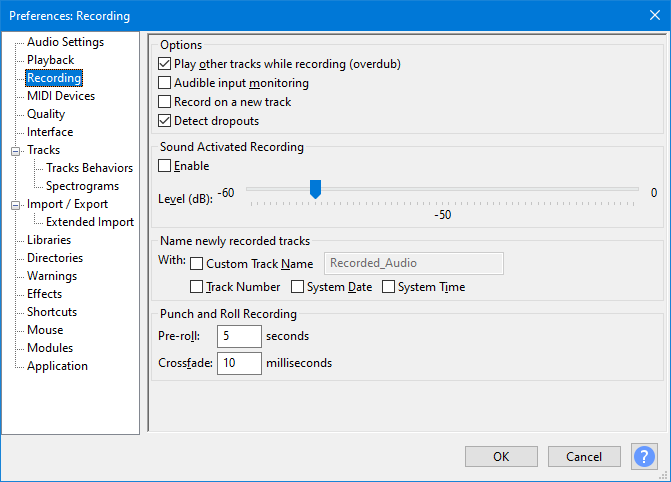
如果 Audacity 无法从麦克风录音,请尝试此解决方案。根据您的设备,您可能需要将录音修改为不同的采样率才能成功录音。虽然更高的采样率可以增强您的捕捉体验,但如果仍然无法录制,那么它们就是徒劳的。
要进行调整,请按照前面提到的路线操作,但必须导航到“音频设置”菜单。在“质量”部分中,您将遇到项目采样率的下拉菜单,然后可以调整特定项目以及默认采样率,从而保持您对每个新项目的首选项。
尽管许多用户提倡 44.1 千赫 采样率是最佳的,可能需要尝试与您的录音设备同步的设置。请参阅录音设备的手册,因为制造商通常会提供采样率建议。
如果 Audacity 无法从您的系统或设备捕获音频,则您的主机设置可能存在潜在问题。音频主机充当 Audacity 与您的设备之间的中介,并根据您的操作系统而有所不同。
对于 Windows 用户,存在三种音频托管选择:
有时,用户会无意中更改其主机设置,或者系统故障会更改主机。要纠正此问题,可能需要调整主机设置。这可以通过导航到工具栏上的音频主机下拉菜单(包含上述三个设置)或选择音频设置框并将鼠标悬停在主机上来实现。
值得注意的是,该解决方案专为 Windows 用户量身定制。 Mac 用户仅限于 Core Audio,而大多数 Linux 用户则依赖 ALSA 作为音频主机。
该解决方案会影响您的整个操作系统。因此,如果您遇到声音问题(无论应用程序或设备如何),这可能是解决方法。继续按照以下说明修复 Audacity 由于声音问题而无法录音的问题:
Windows 隐私和安全的配置对任何连接的录音设备具有影响力。如果 Audacity 遇到录音沉默,请遵循这些准则来解决问题。
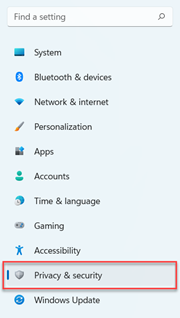
启用“软件播放”选项可能会导致输入延迟,从而导致声音在从设备到耳机和系统的过程中中断。如果 Audacity 捕获声音但表现出录音不规则性(例如回声和延迟),请尝试此解决方案。单击“传输”,选择“传输选项”,然后取消选中“软件播放”复选框。
尽管采取了上述补救措施,如果 Audacity 仍然存在录音问题,那么是时候恢复到经过验证的方法了。初始安装或更新可能会出现潜在的软件故障,从而导致全面重置。
首先重新启动程序;如果问题仍然存在,请考虑卸载并重新安装 Audacity。如果选择重新安装,建议直接从 Audacity 主页获取最新文件,确保有足够的下载空间。
人们也读如何在 Google 幻灯片上录制演示文稿 [4 种方法]2024 年有关如何录制 Zoom 演示文稿的完整指南
总之,解决“大胆不录制”涉及检查并全面调整一些设置。本文旨在揭开常见障碍的神秘面纱,为用户提供克服录音挑战的见解。
无论是解决软件设置还是探索 FoneDog Screen Recorder 等替代解决方案,关键在于使用户能够重新控制其音频录制体验。继续创作,让沉默成为你的画布。我们希望这会对您有很大帮助!
发表评论
评论
热门文章
/
有趣乏味
/
简单困难
谢谢! 这是您的选择:
Excellent
评分: 4.6 / 5 (基于 74 评级)